Создание чертежей



Создание чертежей |
  
|
Для повышения удобства работы реализован новый механизм привязок. Если активна одна из команд черчения, то при наведении курсора на объект в сцене у него подсвечиваются характерные точки. Эти точки можно использовать для привязки размеров и обозначений, или для создания новых элементов чертежа.
Например, этот механизм позволяет построить новый элемент относительно середины прямоугольника.
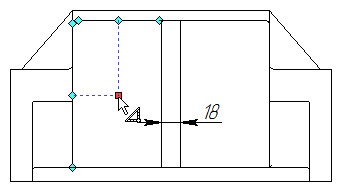
Таким же образом можно получить привязку к характерным точкам окружности.
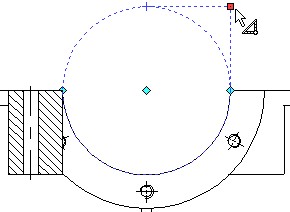
Новый режим привязки к 3D элементам позволяет создавать профили, используя привязки к узлам и вершинам 3D модели.
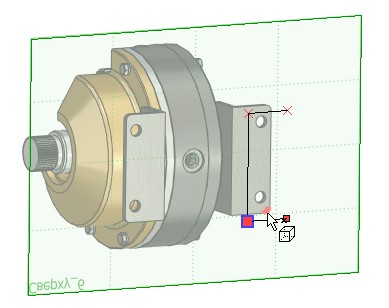
Привязка активна, если включён специальный фильтр ![]() .
.
В параметры линий добавлена опция Вспомогательная линия.
Теперь при выполнении команды Чертить на грани линии проекции этой грани создаются как вспомогательные. На основе вспомогательных линий нельзя создать профиль. Но их можно преобразовать в обычные линии.
Для создания профиля нужно выбрать необходимые линии и снять флаг Вспомогательный в их параметрах, либо использовать соответствующую опцию в контекстном меню.
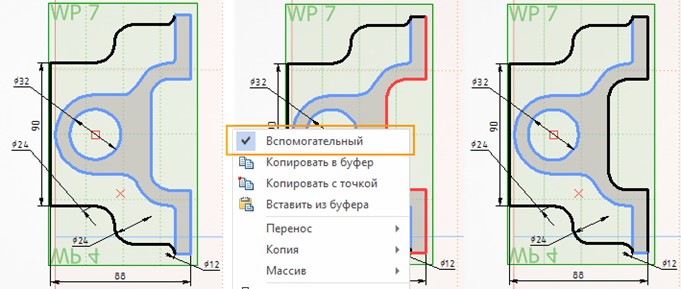
Вспомогательные линии станут обычными линиями и могут использоваться для создания профиля.
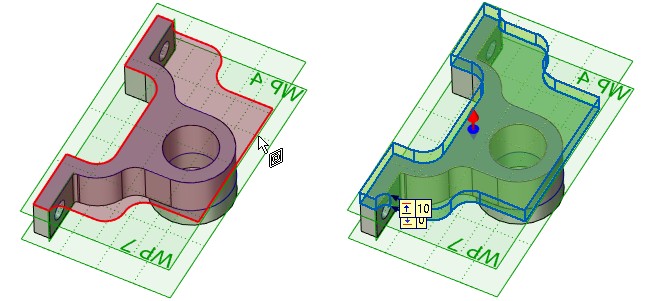
Также вспомогательные линии можно использовать для привязки к ним новых элементов.
При необходимости при создании проекции можно вручную установить флаг Создавать вспомогательные линии и тогда все линии на создаваемой проекции станут вспомогательными.

При черчении на грани тела этот флаг устанавливается автоматически.
Вспомогательные линии можно скрыть на чертеже в режиме Погасить линии построения.
Для переключения типа линий с обычного на вспомогательный удобно использовать специальные опции в контекстном меню. Они позволяют быстро переключить тип отдельных линий или всех выбранных линий.
Опция создания сплайна в команде Эскиз существенно доработана. Сплайн строится как гладкая кривая без аппроксимации отрезками.
Гладкость диаграммы зависит от заданного допуска.
при значении 0.0001
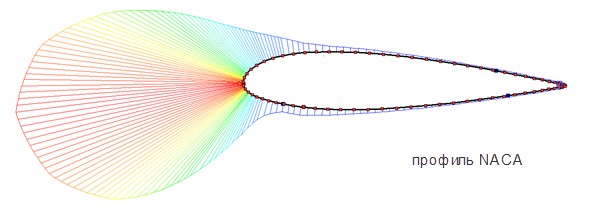
при значении 0.01
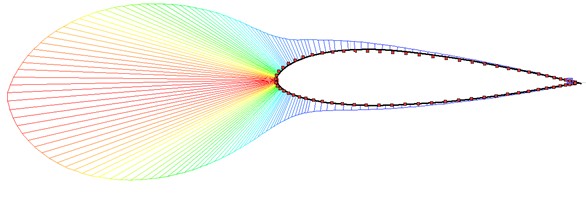
Улучшен общий сценарий работы:
●добавлено переключение типа создаваемого сплайна;
●добавлены режимы создания незамкнутой и замкнутой полилинии;
●добавлено отображение и редактирование списка точек в окне параметров;
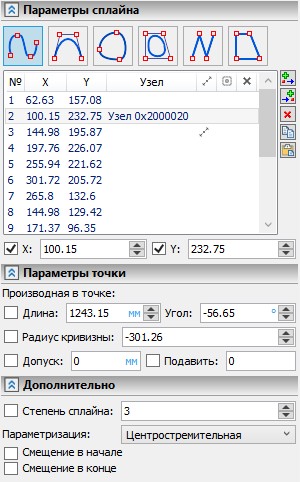
●в списке точек реализовано отображение координат, отображение привязки к узлам, индикация задания граничных условий, толерантности точки и режима подавления точки;
●добавлена возможность прозрачного добавления новых точек сплайна и автоматической простановки размеров для точек сплайна;
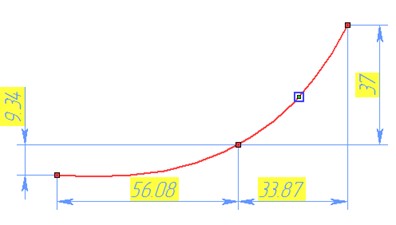
●реализовано несколько новых методов параметризации сплайна;
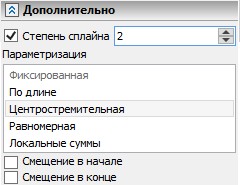

●добавлена возможность управления граничными условиями при помощи манипуляторов, в том числе и в промежуточных точках сплайна;
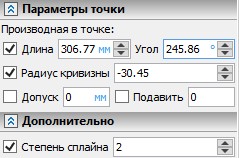
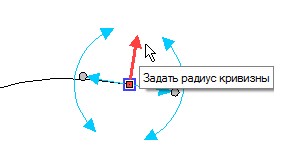
●реализовано управление удлинением/укорачиванием сплайна с использованием разных способов.
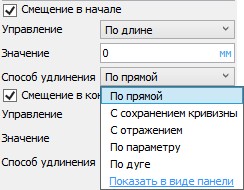
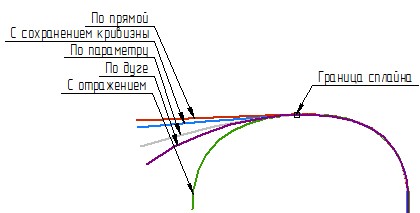
●добавлена возможность создания аппроксимирующих сплайнов с заданным допуском при помощи параметра Допуск. Допуск задаётся для всего сплайна, т.е. не может быть разным для разных точек. Это решает задачу построения гладкого сплайна по большому массиву точек.
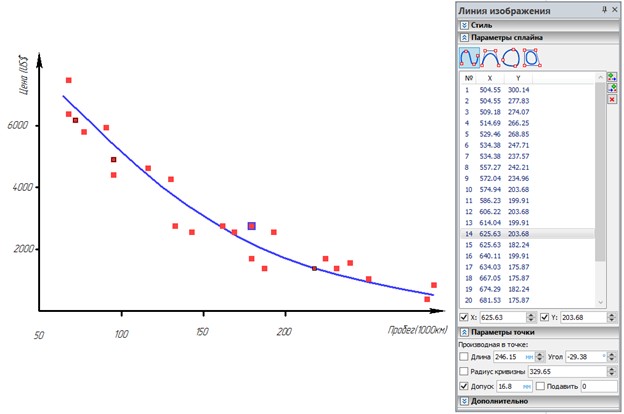
●добавлена возможность подавления отдельных точек сплайна при помощи параметра Подавить. Для управления подавлением можно использовать переменные или выражения.
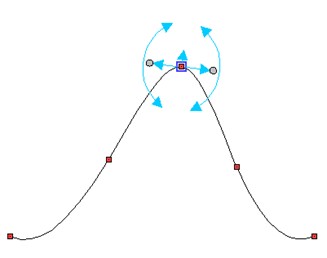
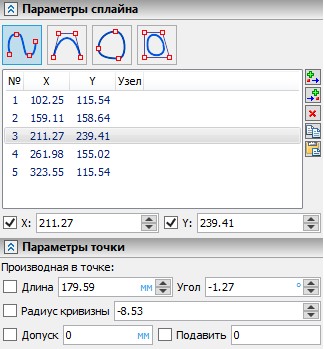
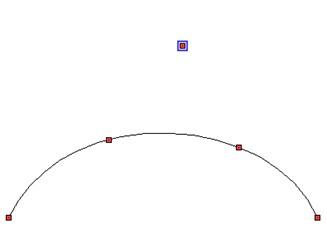
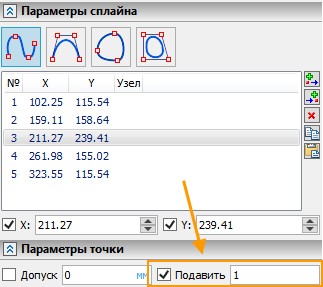
Для сплайна добавлена возможность отображения кривизны кривой при помощи команды контекстного меню Показать кривизну и управления свойствами этой диаграммы.
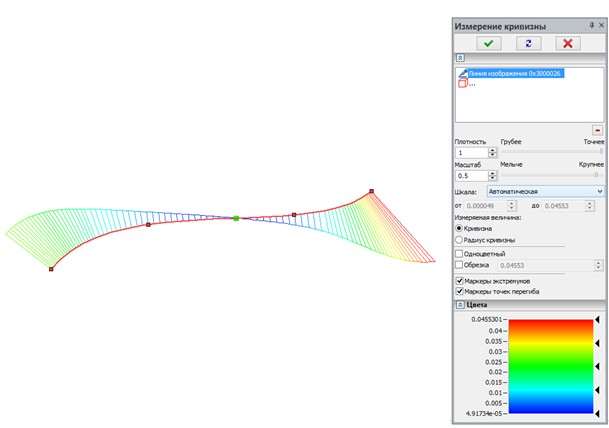
Появилась возможность управления длиной сплайна при помощи размера-лидера.
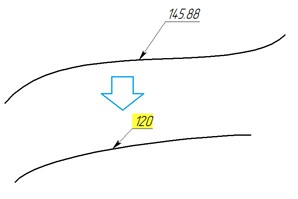
Возможно задание ограничений для сплайнов относительно других элементов чертежа. Например, при помощи ограничений можно легко строить касательные и гладко сопряжённые друг с другом или с другими линиями чертежа сплайны.
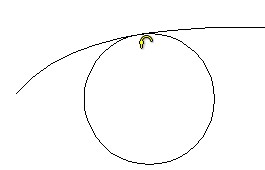
Добавлен новый тип 2D массива По кривой. Он позволяет разместить копии линий изображения вдоль выбранной траектории с возможностью управления ориентацией копий.
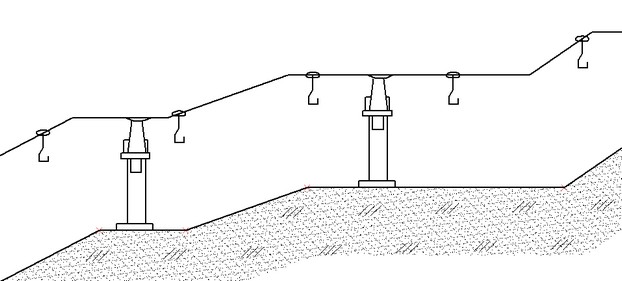
Для линейных и круговых массивов добавлена возможность управления переменными в процессе генерации копий. Для этого в параметры массивов добавлен параметр Изменять переменную. Переменная принимает значение либо в соответствии с номером копии (режим По номеру копии), либо в соответствии с расстоянием от начала траектории или в соответствии со значением угла (режим По длине для линейных, режим По углу для круговых массивов).
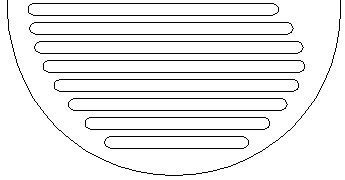

Пример линейного массива: диаметр окружности получается измерением длины секущей линии, измеряющей расстояние до сплайна.
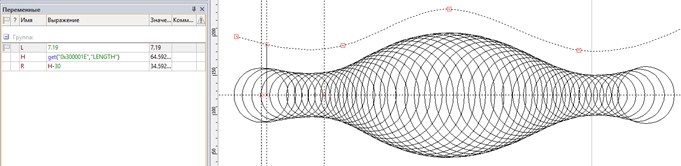
Добавлена возможность простановки размеров между окружностями и другими окружностями, а также отрезками и узлами или точками линий.
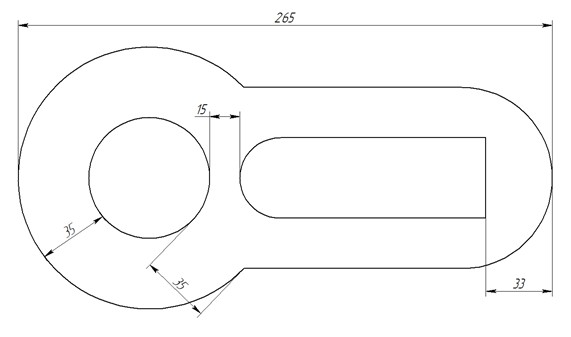
Добавлена возможность простановки размеров между эквидистантными кривыми
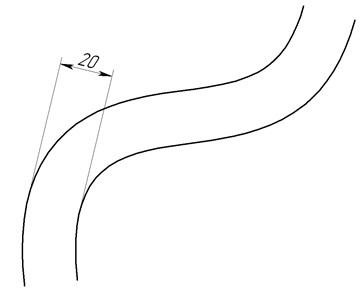
Теперь размер-лидер измеряет длину элемента, на котором он проставлен (линии изображения, линии эскиза). Кроме того, можно выбирать дополнительные элементы для создания размера-лидера, после чего будет выведена общая длина всех выбранных элементов.
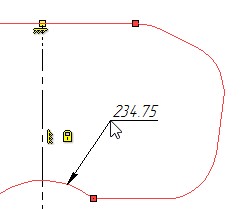
Добавлена возможность привязывать размер к нулевой точке страницы. Например, это позволяет фиксировать точки, которые не должны менять своё положение при изменении остального чертежа.
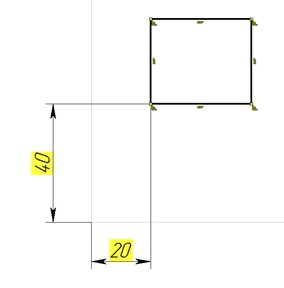
Добавлена возможность создания размеров на основе проволочной геометрии (3D путей, 3D профилей, 3D осей).
Для надписей добавлены элементы управления, упрощающие создание надписей.
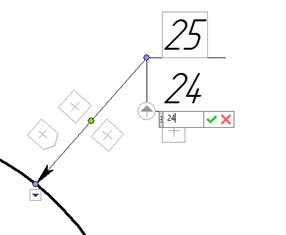
Элементы управления позволяют вводить название на полку надписи и добавлять новые полки. Добавлен маркер, который позволяет изменять направление полок в надписях/позициях с несколькими полками.
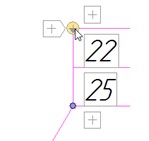
Добавлены маркеры для создания надписей для линии полки, выбора стрелок надписи и задания знака.
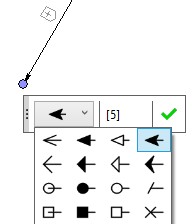
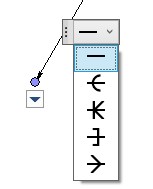
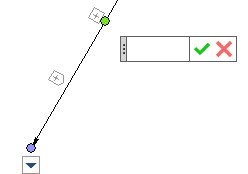
Добавлена возможность создавать пользовательские 2D локальные системы координат. ЛСК существует только для конкретной страницы.
Пользователь может создавать чертежи относительно собственных ЛСК, что позволит перемещать весь созданный чертёж при перемещении ЛСК.
Создать ЛСК можно с помощью команды ![]() Создать локальную систему координат в панели Лента.
Создать локальную систему координат в панели Лента.
Выбрать активную ЛСК, относительно которой будут создаваться все элементы, можно в специальном списке.
Активная система координат рисуется толстыми линиями на чертеже.

Координаты всех создаваемых и редактируемых объектов будут пересчитаны в соответствии с активной системой координат.
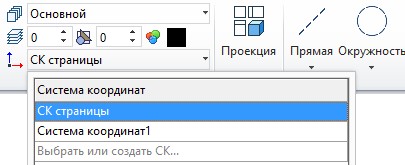
Также можно выбрать соответствующий пункт в контекстном меню ЛСК.

Координаты 2D элементов, заданных относительно системы координат, будут пересчитаны с учётом её положения.
2D ЛСК также удобно привязать к проекции. Это позволит создавать чертежи прямо на проекции.
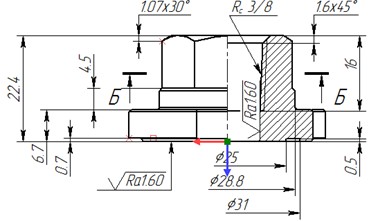
При этом чертежи, которые созданы вручную, будут перемещаться вместе с проекцией. Для этого нужно выбрать в выпадающем списке проекцию, и будет создана связанная с ней ЛСК.

В состав параметров страницы добавлена опция «Рисовать систему координат». При её включении, на страницу выводится изображение системы координат страницы. Данная опция удобна для работы редактора эскизов, так как позволяет видеть начальную точку страницы, к которой может быть выполнена привязка. Опция доступна как для чертёжных страниц, так и для рабочих плоскостей. Это, в свою очередь, помогает управлять отслеживать ориентацию рабочей плоскости в пространстве при черчении на ней. Система координат не рисуется в режиме скрытых линий построения, не выводится на принтер и не экспортируется в сторонние форматы.
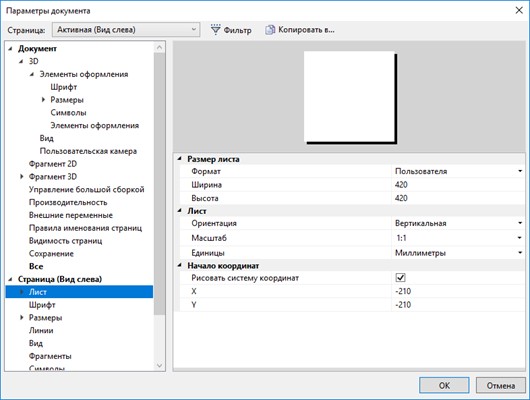
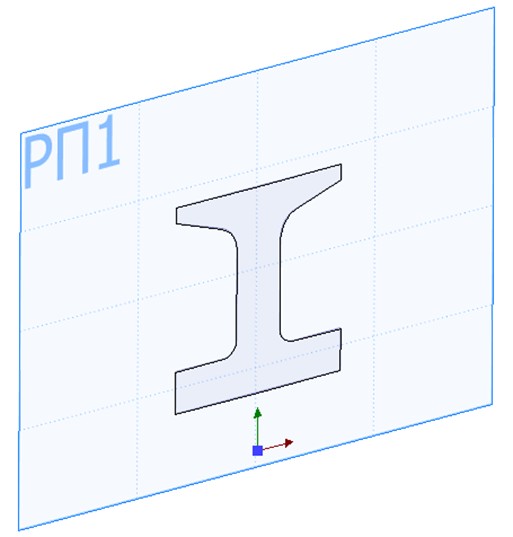
Новые типы касательных окружностей
Добавлены новые типы касательных окружностей.
Окружность, касательная к двум сплайнам.
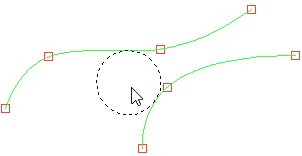
Окружность, касательная к сплайну и эллипсу.
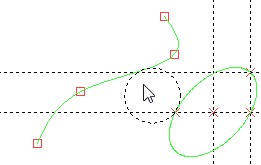
Окружность, касательная к двум эллипсам.
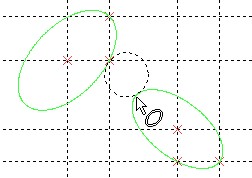
Новые опции для создания кривых смещения
В связи с тем, что механизм эквидистантных кривых существенно доработан, сам термин «Эквидистантная кривая» заменён на термин «Кривая смещения».
Для кривых смещения в команде TO: Построить кривую смещения добавлены новые опции, позволяющие управлять способом обработки наружных углов, возникающих при построении кривых.
Добавлена опция Обработка углов.

По умолчанию строится Скругление.
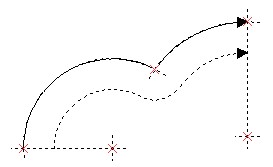
Добавлен вариант По касательным.
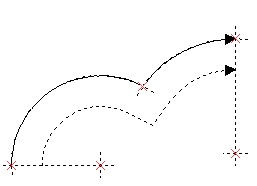
Добавлен вариант По кривым.
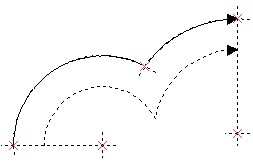
Эквидистанта может быть построена с переменным смещением, которое задаётся графиком. Для графика нужно задать тип «Гладкая кривая».
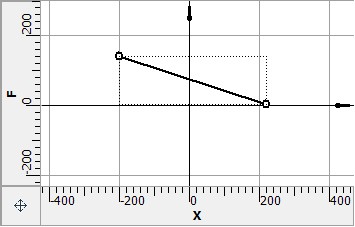
Затем выбрать график в параметрах кривой смещения.
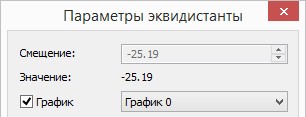
Расстояние до эквидистанты будет рассчитано в соответствии с графиком.
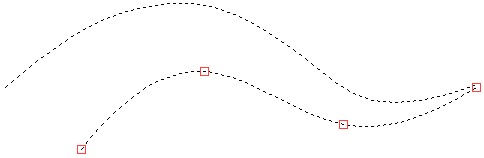
Пример построения кривой смещения к сплайну с использованием графика функции, построенного по формуле косинуса:

Повышена точность расчёта сплайнов и эллипсов
Теперь производится более точный расчёт сплайнов и эллипсов. Ранее они рассчитывались с помощью поллиний и имели погрешность.
Теперь сплайн строится по точкам. Узел на сплайне будет расположен без погрешности. Это видно при сильном увеличении масштаба.
Команда «Проецировать элементы»
Доработана команда «Проецировать элементы», позволяющая дополнительно проецировать элементы 3D модели на активную рабочую плоскость или рабочую поверхность другого типа. Теперь, вместо создания или редактирования проекции, команда создаёт отдельные линии, построенные на основе рабочей плоскости и проецируемого 3D элемента. При этом, значительно упрощён интерфейс команды. Для управления типами проецируемых элементов используются кнопки панели фильтров.
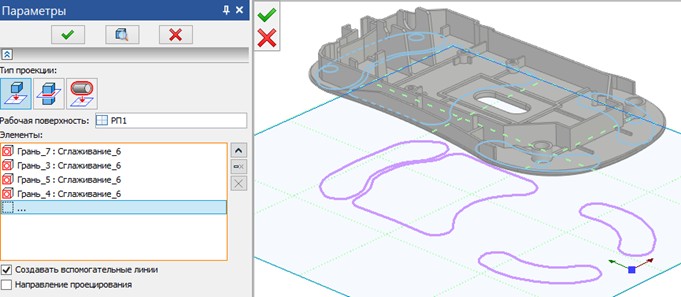
Команда поддерживает 3 режима работы:
●Проекция элементов на РП
●Пересечение элементов с РП
●Проекция линий очерка элементов на РП
Последние 2 режима обеспечивают принципиально новую функциональность T-FLEX CAD
В зависимости от установленной опции, команда может создавать либо вспомогательные, либо основные линии, которые могут использоваться для дальнейшей привязки линий в редакторе эскизов или в других командах.
Опция «Направление проецирования» позволяет дополнительно задавать направление проецирования элементов. Если она выключена, то проецирование выполняется по нормали к заданной рабочей плоскости.
Увеличение и уменьшение размера шрифта
На панель Вид добавлены команды Увеличить размер шрифта и Уменьшить размер шрифта. Они изменяют размер шрифта по умолчанию, а также размер стрелок по умолчанию для активной страницы в соответствии с рядом стандартных размеров шрифтов.
|
|